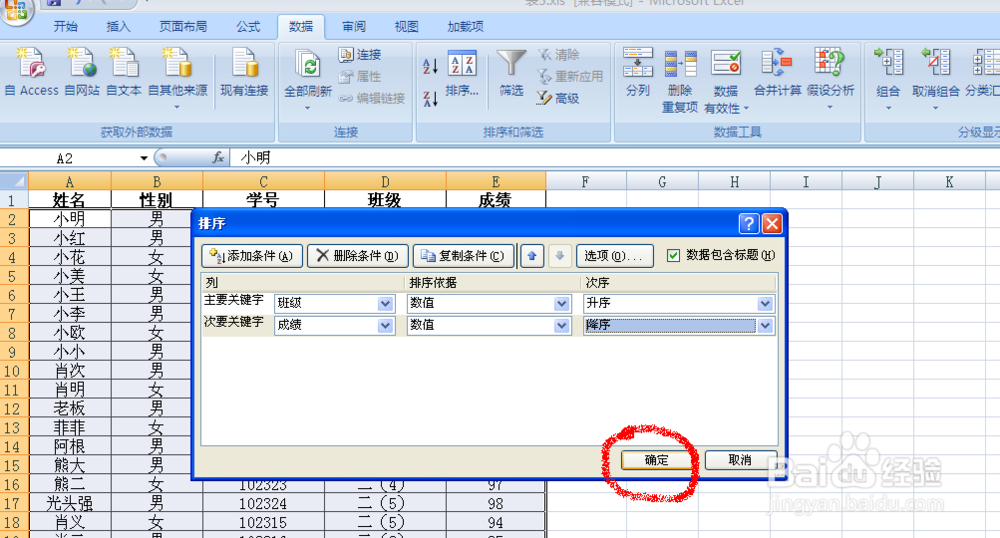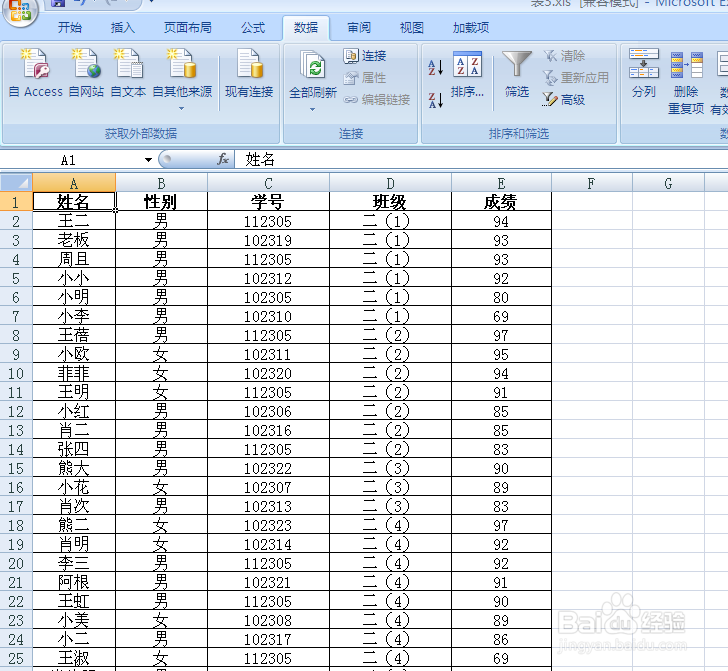1、如下图我们打开一个表格,我们一起来设置下表,同时按“班级”升序,“成绩”降序多重排序。
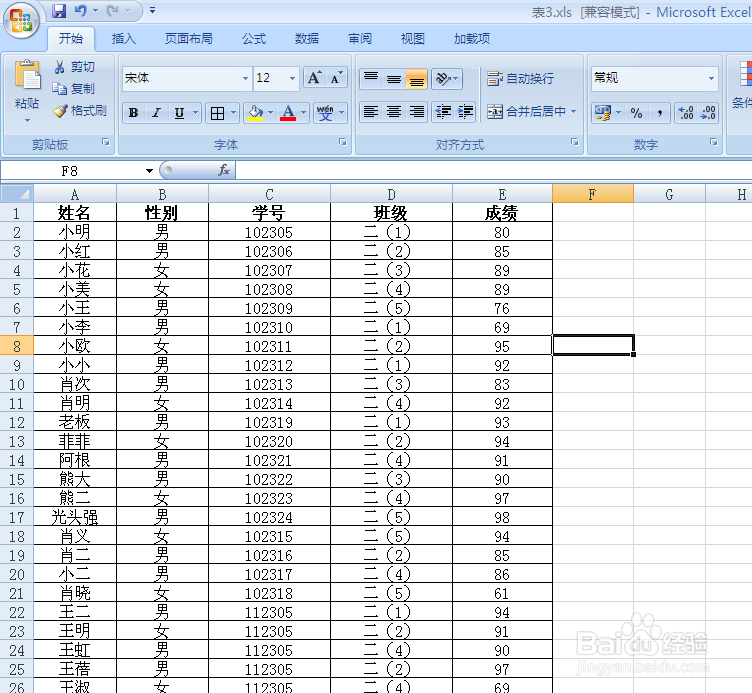
2、点击菜单栏中的“数据”—“排序”。

3、弹出如下对话框。

4、点击“主要关键字”的下拉菜单,选择“班级”,在右侧次序下拉菜单,选择“升序”。
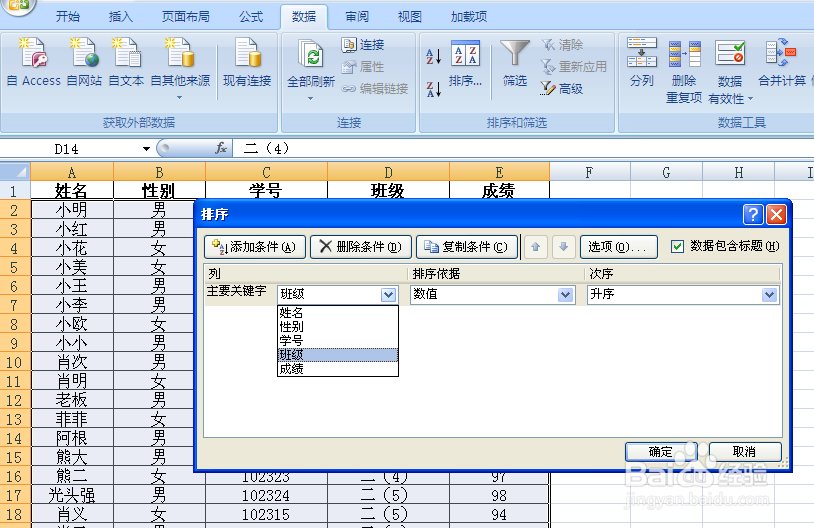

5、点击“主要关键字”上方的“添加条件”,出现 次要关键字行
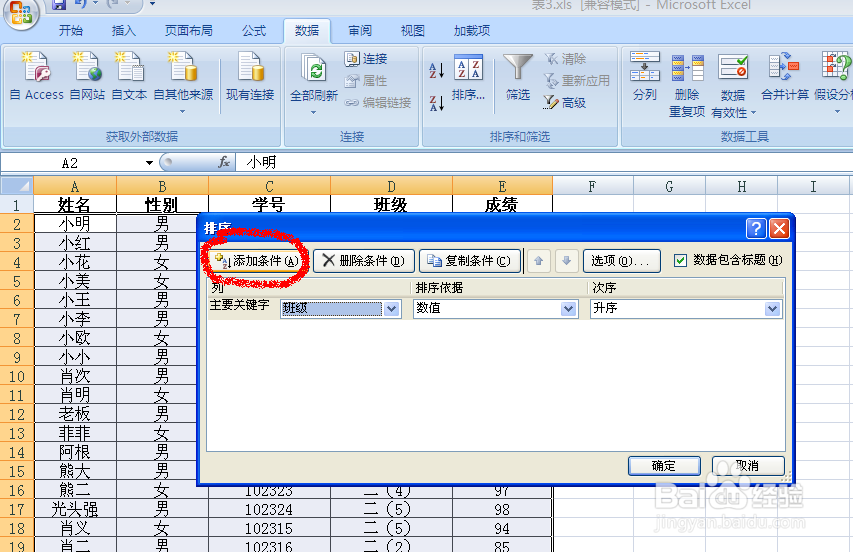
6、点击展开“次要关键字”下拉菜单,选择“成绩”,在右侧次序下拉菜单,选择“降许”。
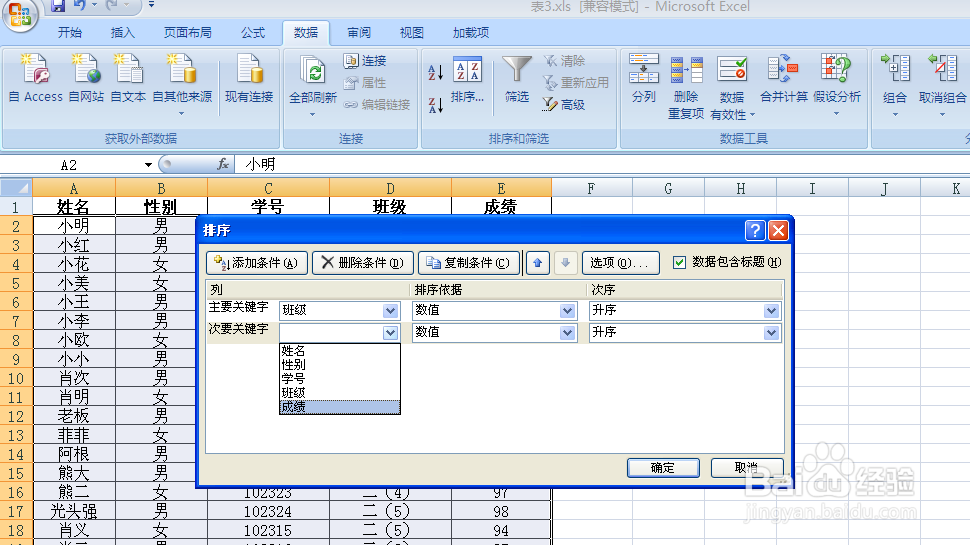

7、点击对话框下方的“确定”。即对现有表格设置好多重排序。
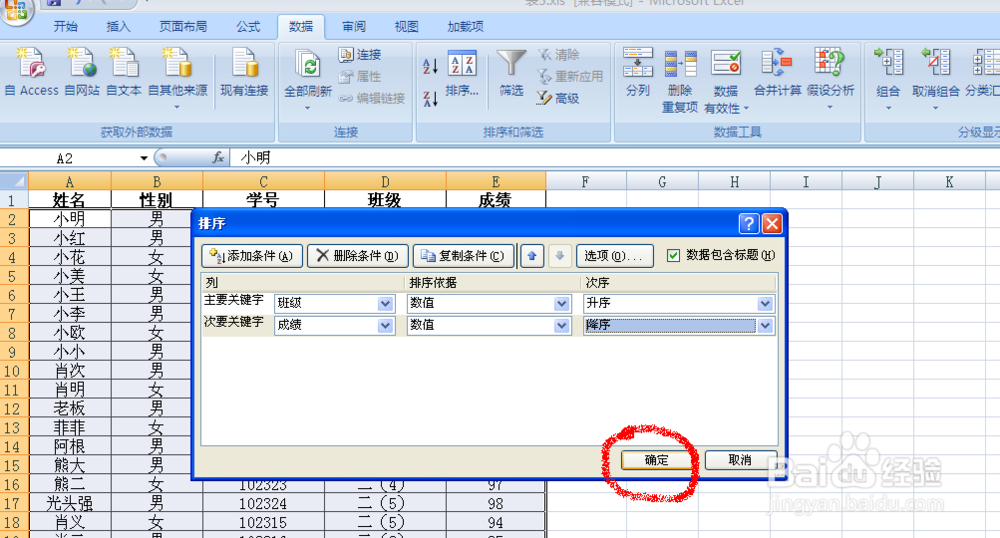
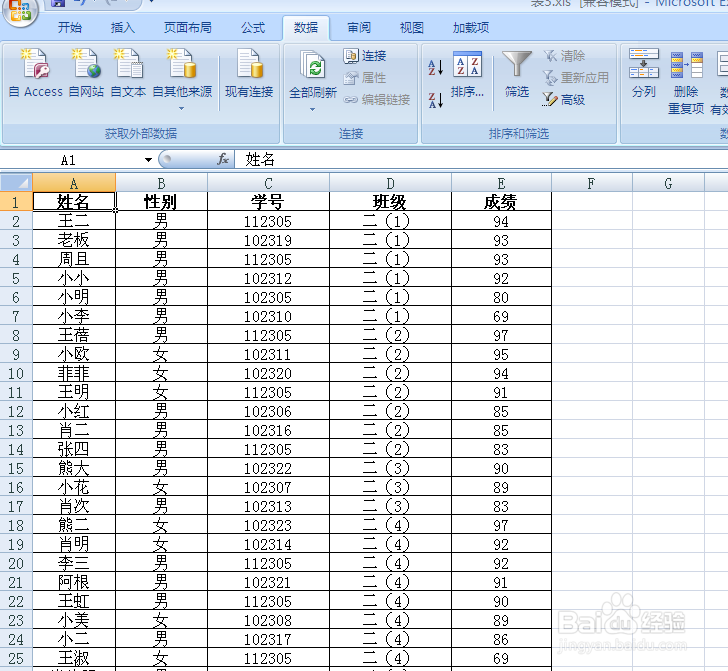
时间:2024-10-14 12:05:15
1、如下图我们打开一个表格,我们一起来设置下表,同时按“班级”升序,“成绩”降序多重排序。
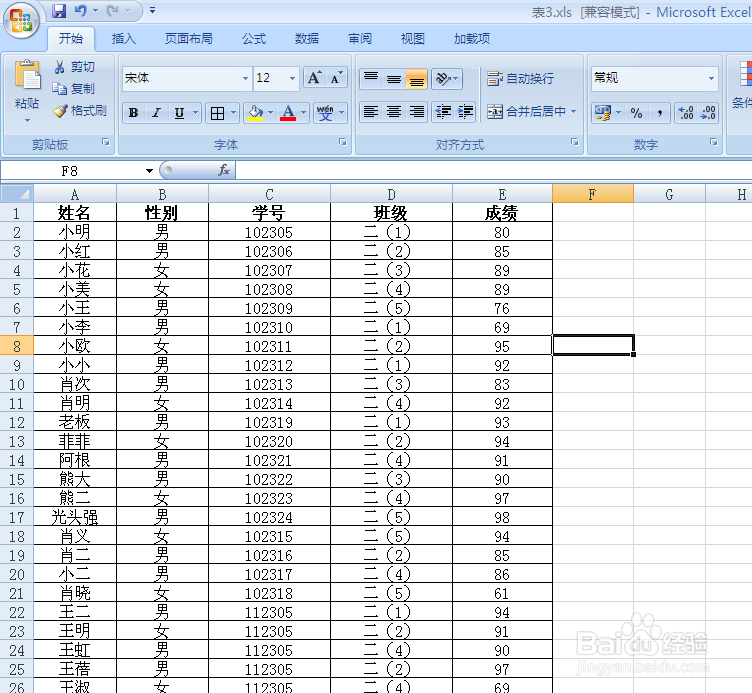
2、点击菜单栏中的“数据”—“排序”。

3、弹出如下对话框。

4、点击“主要关键字”的下拉菜单,选择“班级”,在右侧次序下拉菜单,选择“升序”。
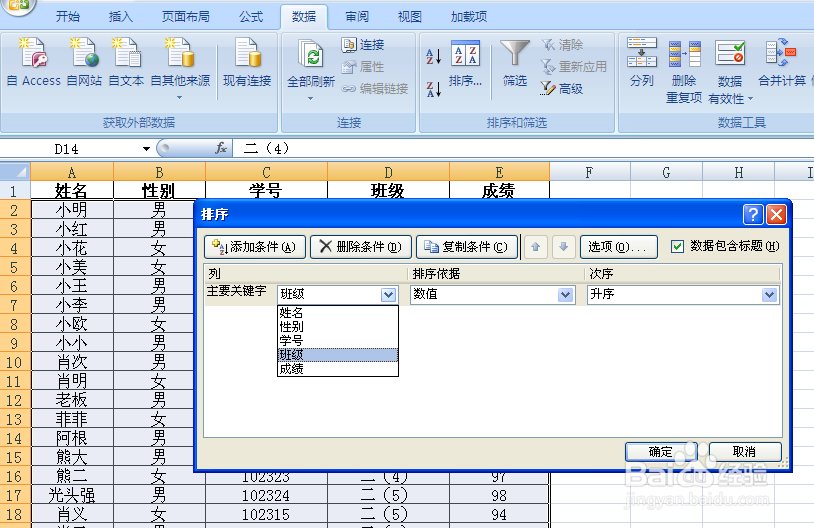

5、点击“主要关键字”上方的“添加条件”,出现 次要关键字行
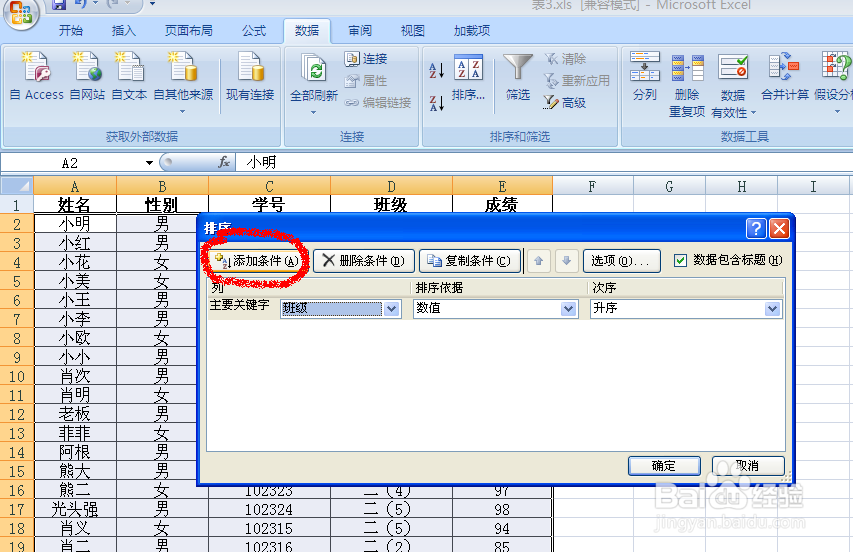
6、点击展开“次要关键字”下拉菜单,选择“成绩”,在右侧次序下拉菜单,选择“降许”。
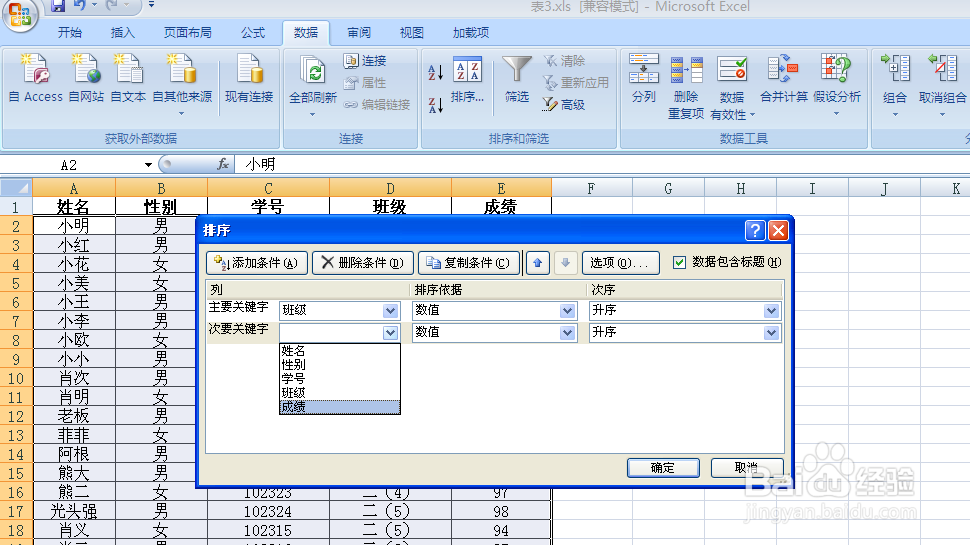

7、点击对话框下方的“确定”。即对现有表格设置好多重排序。